Hur man använder Kodi – allt du behöver veta för obegränsad strömning
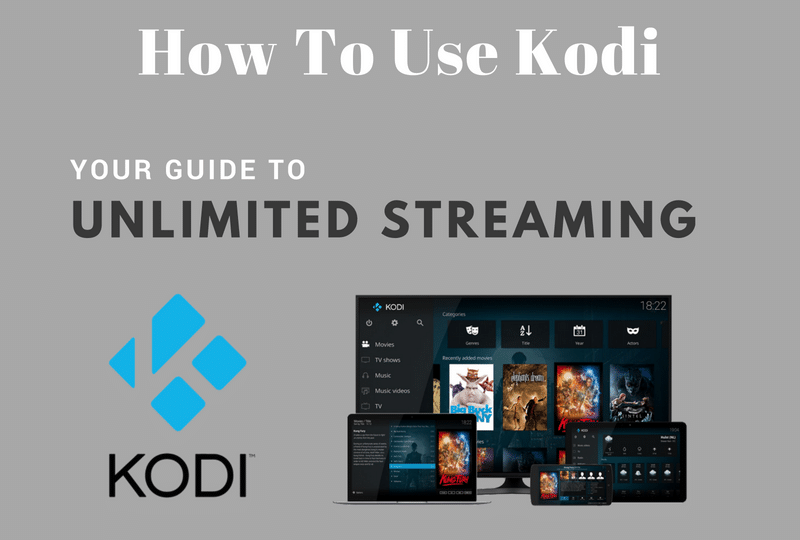
Denna sida innehåller anslutningslänkar där TROYPOINT kan få en provision utan extra kostnad för dig. Många gånger kommer du att få rabatt på grund av de speciella arrangemang som gjorts för våra besökare. Jag kommer aldrig att marknadsföra något som jag personligen inte använder eller rekommenderar. Att köpa via mina länkar har direkt stöd för TROYPOINT som håller innehållet och verktygen kommer. Tack!
Du har nog hört talas om Kodi , men undrar exakt hur du kan dra nytta av det. Denna djupgående handledning visar hur du använder Kodi och får ut det mesta av din streaming-enhet.
Kodi är ett mediecenter med öppen källkod som används över hela världen. Med tusentals tillägg och mer tillgängliga för installation i programvaran är dess möjligheter oändliga.

För en fullständig beskrivning av Kodi och dess många användningsområden, KLICKA HÄR för att läsa Vad är Kodi? Om du redan har Kodi installerat på din favoritenhet, kommer den här artikeln att visa dig det bästa sättet att använda Kodi för att komma åt Filmer, TV-program och mycket mer.
Kodi är en gratis applikation som är tillgänglig för nedladdning på hundratals enheter inklusive Amazon Firestick, NVIDIA Shie ld och mer. Den nuvarande stabila versionen av Kodi är 17.6. I och med att denna artikel skrivs har Kodi släppt version 18. Den är dock fortfarande i alfastadier och inte helt stabil.
Jag föreslår att du använder den stabila 17.6-versionen av Kodi tills v.18 är redo för använda.
Guiderna nedan kommer att instruera dig hur du installerar Kodi 17.6 på din föredragna strömningsenhet:
Installera Kodi på Fire TV / Stick / Cube
Hur Installera Kodi på Android TV Box

Installera Kodi på iPhone & iPad
Så här installerar du Kodi på Xbox One
Om du är osäker på vilken Kodi-enhet som är bäst för dig, använd länken nedan för att läsa om TROYPOINT: s val för bästa Kodi Box:
Bästa Kodi Box
Ansvarsfriskrivning om juridisk copyright: TROYPOINT (”oss”, ”vi” , eller ”vårt”) verifierar inte om app- / tilläggs- / IPTV-utvecklare har rätt licensiering för innehåll som de levererar. Vi äger eller driver inte någon streamingwebbplats, tjänst, app eller tillägg och har ingen anknytning till utvecklare. Vi stöder inte eller marknadsför olaglig aktivitet kopplad till streaming eller nedladdning av upphovsrättsskyddat verk. Slutanvändaren ska endast komma åt media som faller under public domain-status som inte skyddas av upphovsrätten. Slutanvändaren ska vara ensam ansvarig för media som nås via alla enheter, appar, tillägg eller tjänster som nämns på vår webbplats. Referensapplikationer / addons / services hostas eller administreras inte av TROYPOINT. Vi följer alla giltiga DMCA-borttagningsförfrågningar.
För närvarande är streaming av upphovsrättsskyddat innehåll utan samtycke i USA en förseelse som är straffbar enligt lag. / div>Hur man använder Kodi
När Kodi-installationen är klar ser du nu gränssnittet eller startskärmen som Kodi tillhandahåller. Detta kallas en ”Kodi Skin” och det finns gott om alternativ . Om du inte godkänner den förinstallerade Kodi Skin använder du listan nedan för att ändra eller redigera:
Bästa Kodi-skinn
Många skinn har en liknande stil med alternativ för filmer, TV-program, musik, tillägg och mer. Att välja hud är allt baserat på personliga preferenser, så testa några skinn och se vilken du gillar bäst.
När din Kodi-startskärm är inställd med din föredragna hud är det dags att strömma!
Det snabbaste och mest effektiva sättet att strömma via Kodi är att installera ett Kodi-tillägg. Du kan tänka på ett Kodi-tillägg som ett program som innehåller innehållet du vill visa. Det finns tusentals Kodi-tillägg tillgängliga för installation och de finns i många olika former.
För att komma igång har TROYPOINT skapat en lista över de bästa Kodi-tilläggen för din njutning. Du kan välja att installera så många eller så få av de listade tilläggen som du vill.
När ett tillägg har installerats ser du kategorier för visning inklusive filmer, TV-program, genrer , och mer. Dessa varierar beroende på det specifika tillägget du väljer.
FÅ DIN GRATIS GUIDESupercharge Kodi-guide
Nedladdad av över 1 miljon Kodi-användareKodi gör inte mycket utan de populära tilläggen från tredje part som ge gratis filmer, TV-program, live-kanaler, PPV, sport och mer. Installera de bästa Kodi-tilläggen med ett klick på en knapp genom att använda min kostnadsfria Supercharge Kodi-guide.
FÅ DIN GRATIS GUIDE
För att installera ett tillägg, följ stegen nedan:
Installera Kodi-tilläggsguide
1.Klicka på Kodi-inställningsikonen
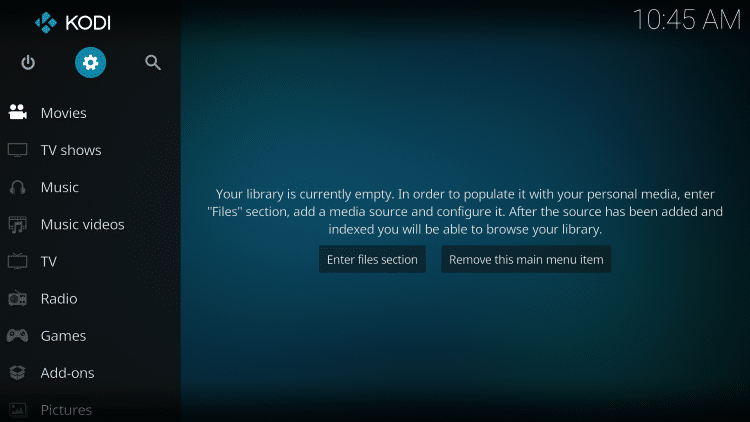
2. Klicka på System

3. Bläddra ner för att hålla muspekaren över tilläggsmenyalternativet och klicka på Växla för att aktivera okända källor
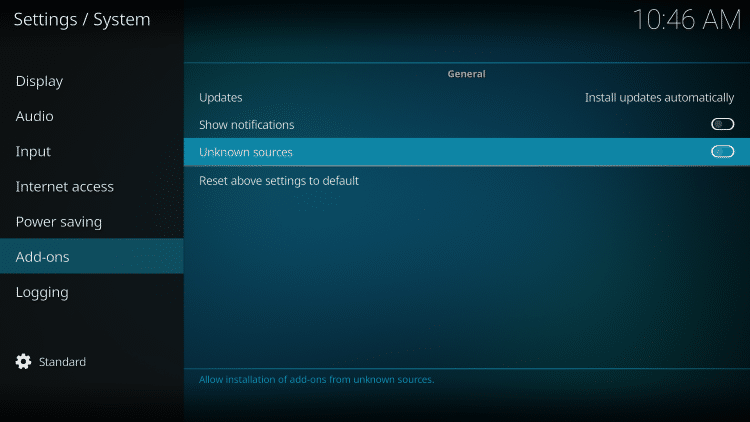
4. Klicka på Ja och sedan på tillbaka-knappen för att återgå till föregående skärm
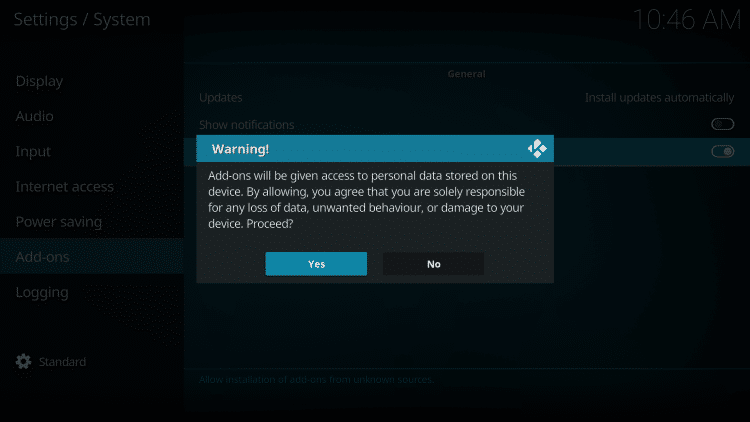
6. Klicka på Filhanteraren

7. Klicka på Lägg till källa
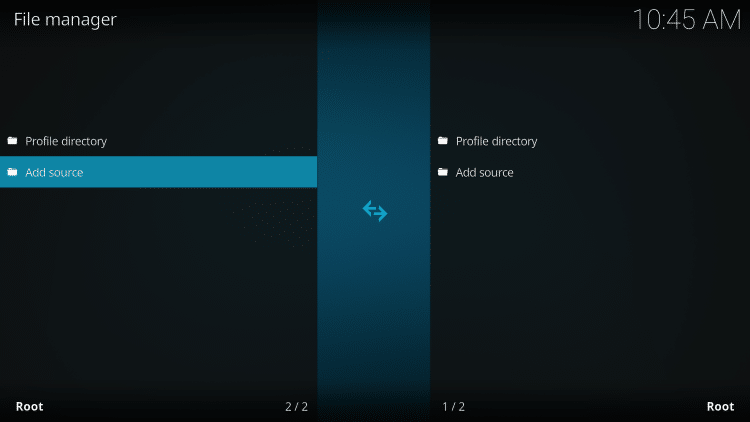
8. Klicka på < Ingen >
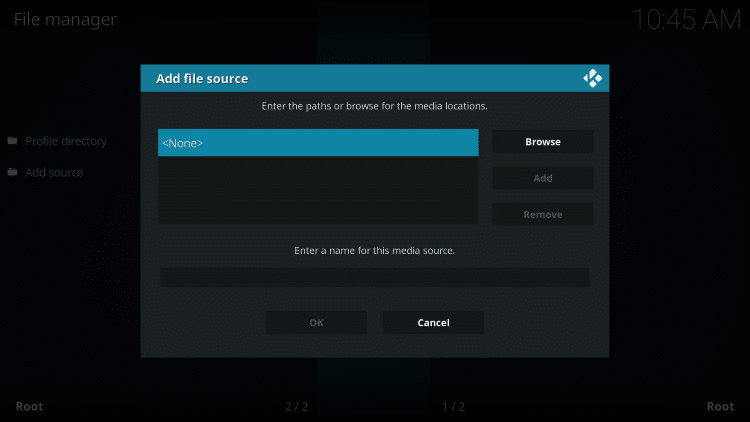
Välja ett tillägg
Du kommer nu att använda den ovan nämnda Best Kodi-tilläggssidan för att installera ett Kodi-tillägg efter eget val. Varje tillägg på den här sidan kompletteras med en länk att installera. Följ steg-för-steg-guiden för att ladda ner tillägg till din Kodi-enhet.
Kodi-tillägg finns i alla former och storlekar och förändras ständigt. Vissa är utformade med specifika genrer eller tidsperioder i åtanke, medan andra har hela innehållsbibliotek. Att välja ett Kodi-tillägg baseras helt på personliga preferenser.
Även om det finns tusentals att välja mellan, installerar de flesta Kodi-användare bara en handfull av sina favoriter. Genom att göra det kommer du inte att krossa ditt Kodi-system och det kommer att hålla din hemsida förenklad.
När denna artikel skrivs är två av de mest populära Kodi-tilläggen Placenta och Neptune Stigande. Jag föreslår att du installerar båda för att avgöra vilken som passar dina specifika behov.
När tillägget har installerats visas det på din Kodi-startskärm under Tillägg. Välj helt enkelt dina önskemål och låt strömmningen börja.
Hur man använder ett Kodi-tillägg
De flesta tillägg har en enkel layout med visningsalternativ som filmer, TV-program , Live TV & mer. Bilden nedan visar hur tilläggsplacentens startskärm ser ut:
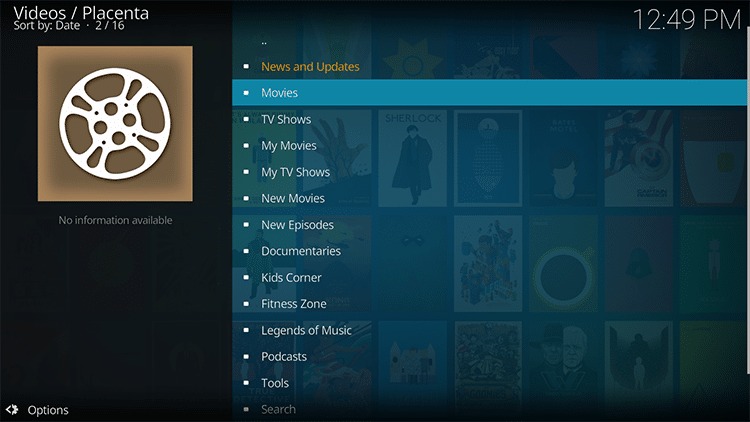
Genom att bläddra igenom Placenta eller någon annan tillägg har du tillgång till olika kategorier och underkategorier.
När du har valt en kategori eller titel kommer tillägget att ge dig källalternativ. I exemplet nedan sökte jag efter McClintock! Mclintock! visas som en av de bästa offentliga domänfilmerna som är tillgängliga för nedladdning och streaming.

Som visas ovan får du sedan olika streamingval. Ofta kommer dessa att listas efter kvalitet och källa. Du kommer att upptäcka att du vid vissa tillfällen måste klicka på flera källor innan du hittar en fungerande länk.
Om du upptäcker att ingen av de angivna länkarna kommer att spela din titel kan det betyda att det finns en problem med tillägget. Försök att installera ett separat tillägg och streama ditt innehåll tills du hittar en fungerande länk.
Eftersom Kodi-tillägg är i konstant förändringsläge rekommenderar jag att du besöker sidan Best Kodi-tillägg ofta för att hjälper dig att hålla dig uppdaterad om alla de senaste och bästa tilläggen som Kodi har att erbjuda.
Många filmer & TV-källor inom Kodi kräver att du parar ihop din enhet med en motsvarande webbplats för visning. Det finns dock ett enkelt sätt att eliminera detta. Använd länken nedan för att lära dig hur du tar bort det irriterande parfelet från Kodi:
Så här fixar du parfel i Kodi
När din länk har börjat spela finns det några andra alternativ att överväga. Objekt som ljudinställningar, språk och undertexter är alla tillgängliga för personliga preferenser. För att lära dig hur du lägger till undertexter till Kodi, använd länken nedan:
Så här lägger du till undertexter till Kodi
Tilläggsverktyg
Nästan alla Kodi-tillägg kommer att ha en verktygs- eller inställningskategori. Att använda den här kategorin är ett utmärkt sätt att förbättra din tilläggsprestanda och få ut det mesta av din streamingupplevelse.
Det finns alla alternativ som videokvalitet, inaktivera leverantörsval, nedladdningsalternativ och mer. på fliken Inställningar. Om du har problem med ditt valda tillägg kan du prova att fästa med dessa verktyg för att få Kodi att köra på optimala nivåer.
Medan många ser på Kodi som ett verktyg för att bara se filmer och shower, har det mycket andra funktioner. Musiktillägg kan också installeras om du vill använda programvaran för mer än bara streaming.
Många musik- och ljudtillägg har musikvideor, texter och andra objekt som du kan lyssna på. Du hittar några av de bästa tilläggen till musik på TROYPOINT-sidan för bästa Kodi-tillägg.
En av de största förmågorna som ett Kodi-tillägg ger är enkelheten. Med ett Kodi-tillägg har du filmer & TV-program tillgängliga till hands inom några minuter om inte sekunder. Men om du letar efter ett mer komplext Kodi-system kanske du vill överväga en Kodi-byggnad.
VARNING!ANVÄND ENDAST MED IPVANISH VPNDin onlineaktivitet spåras aktivt av din Internetleverantör, app / tilläggsutveckling, och regering genom din identifierande IP-adress.
Din nuvarande identifierande IP-adress är 188.137.136.22
Stream och ladda ner anonymt med IPVanish VPN.
IPVanish krypterar din anslutning till Internet och maskerar din IP-adress så att du förblir 100% anonym.
SPARA UPP TILL 76% MED DENNA TIDSKÄNSLIGA ERBJUDANDEN
IPVanish stöder sin tjänst med en 30-dagars pengarna tillbaka-garanti.
IPVanish låter dig använda ditt konto på obegränsade internetanslutna enheter
Använda en build
Även om det är ett effektivt sätt att använda Kodi är det ett annat alternativ att installera massor av olika tillägg. En Kodi-byggnad omfattar massor av fungerande tillägg och verktyg i en installation för nästa nivå
tittarupplevelse.
Installation av en Kodi-byggnad kan vara till nytta för nya och erfarna Kodi-användare. Byggnader består av många tillägg, guider och andra verktyg för ultimat streamingupplevelse. Med en Build kommer ditt innehåll att sorteras i kategorier som filmer, TV-program, live-tv, sport, barn och mer.
Det finns massor av alternativ när det gäller Kodi Builds. För att göra ditt val enklare har TROYPOINT skapat en Best Kodi Build-sida för att komma igång.
När du väljer en build vill du se till att den är kompatibel med din streamingenhet. Om du använder en Firestick eller annan liten medieplattform föreslår jag en byggnad som är mindre i storlek. Men för dem med NVIDIA Shield eller Fire TV Cube, fungerar nästan alla builds perfekt.
Med en Build installerad behöver du inte söka igenom olika tillägg för att hitta en som fungerar. Dessa ger kontinuerligt uppdaterade tillägg med arbetsströmmar för att ge dig de bästa innehållsvalen. Välj bara en kategori och välj ditt innehåll för en fantastisk tittarupplevelse.
Om du vill lära dig det bästa sättet att använda en Kodi Build, klicka på länken nedan:
Hur Att använda en Kodi-byggnad
Kodi-tillbehör
För de med stora samlingar av innehåll inklusive filmer, TV-program och musik kan Kodi också vara en utmärkt plats för lagring. Att använda Kodi för att sortera och hantera dina filer är enkelt och kraftfullt. Men för att göra detta måste du installera dem från din dator eller annan enhets hårddisk.
Av denna anledning väljer de flesta Kodi-användare att strömma via programvaran och det finns olika tillägg istället för att lägga till personliga filer.
När jag använder Kodi och tillägg från tredje part föreslår jag starkt att du installerar en VPN. Inte bara kommer en VPN att kryptera din IP-adress, det kan också öka nedladdningshastigheten på din enhet vilket möjliggör smidig uppspelning.
För att lära dig hur du installerar en VPN för Kodi, klicka på länken nedan:
Installera VPN för Kodi
TROYPOINT FÖRESLÅR ATT DU ANVÄNDER EN VPN-TJÄNSTER NÄR DU ANVÄNDER KODI-TILLGÅNGAR I 3D. En VPN SKYDDAR DITT PRIVATFÖRHÅLLANDE OCH GÖR DET OMÖJLIGT FÖR DIN INTERNETTJÄNSTLEVERANTÖR & REGERING TILL LOGG OCH ÖVERVAKARE VAD DU STREAMERAR ELLER NEDLADDNING.
KLICKA HÄR FÖR TRO KODI VPN-TUTORIAL
Med en VPN installerad på din streaming-enhet kommer du att skyddas från din Internetleverantör och alla potentiella hackare. Om du upplever buffring i Kodi kan en VPN också hjälpa.
Dessutom begränsas vissa av de appar som du vill installera i din Firestick, Fire TV eller Fire TV Cube av Amazon-appen. Förvara eftersom de inte är verifierade. Du kan dock ladda sidorna utan att använda den officiella appdistributionsmetoden med hjälp av en VPN för Firestick, Fire TV, Fire TV Cube.
Om buffring har orsakat dig huvudvärk när du strömmar Kodi och en VPN har inte hjälpt, det finns några andra sätt att fixa det. Länken nedan ger dig tips och tricks för att eliminera buffring i Kodi och njuta av smidig uppspelning:
Hur man stoppar Kodi-buffring
Kodi Ares-guiden
Ytterligare bra komponent som många Kodi-användare tycker är användbara i programvaran är Ares Wizard. Ares Wizard är ett Kodi-tillägg som har verktyg och funktioner som kan användas för Kodi-underhåll. Att lägga till Ares-guiden i din Kodi-arsenal är ett utmärkt sätt att hålla enheten smidig.
Med Ares Wizard, verktyg för att rensa cache, ta bort miniatyrer och till och med en hastighetsdetekteringsenhet är alla tillgängliga till hands. För att lära dig hur du installerar Ares Wizard på Kodi, följ länken nedan:
Hur man installerar Ares Wizard Kodi
En av de främsta anledningarna till att Kodi har blivit så populär är på grund av dess tillgänglighet.Det finns massor av olika funktioner och verktyg som användare kan integrera i applikationen.
En av de mest populära är real-debrid. Real-Debrid låter dig snabbt ladda ner filer som kommer att lägga till strömmande val och sannolikt eliminera buffring för alla användare. För att lära dig hur du konfigurerar real-debrid i Kodi, använd länken nedan:
Så här installerar du & Konfigurera Real-Debrid på Kodi
En annan bra app som fungerar perfekt med Kodi är trakt.tv. Med trakt kan du spåra och synkronisera allt ditt favoritinnehåll på många enheter. Det här är ett utmärkt sätt att hålla dina enheter anslutna så att du aldrig missar ett avsnitt av din favoritshow!
Med så många alternativ och funktioner är det lätt att se varför miljoner över hela världen använder den här applikationen. Att installera Kodi på din favoritenhet ger dig den ultimata strömmande upplevelsen i flera timmar.
För fler streamingtips och självstudier måste du registrera dig för TROYPOINT Advisor med uppdateringar varje vecka. Den här rådgivaren ger alla de bästa tipsen för att klippa sladdar för att få ut det mesta av dina favoritströmmande enheter. KLICKA HÄR eller länk nedan för TROYOPINT Advisor-prenumeration:
TROYPOINT Advisor
Varning! Skydda dig själv med en VPN
De flesta kabelskärare använder en VPN och med rätta.
Gratis streamingapplikationer, tillägg och betalda IPTV-tjänster som du använder brukar vara värd för osäkra servrar.
Utan VPN , loggas din IP-adress.
Din IP-adress pekar tillbaka till din plats och identitet vilket äventyrar både din integritet och säkerhet.
Din nuvarande identifierande IP-adress är 188.137.136.22 – När du använder en VPN är din verkliga IP-adress kommer att konverteras till en anonym ny.
En VPN ger dig en anonym anslutning till Internet.
Detta förhindrar din Internetleverantör, app / tilläggsutvecklare, myndigheter och alla tredje parter från att logga vad du får åtkomst till online.
Det mest populära VPN bland kabelskärare är IPVanish på grund av deras brinnande snabba hastigheter och ingen loggpolicy.
Det är viktigt att använda en VPN som är snabb eftersom vi strömmar stort HD-filer. Det är också viktigt att hitta en som inte loggar över vad deras abonnenter har tillgång till när de är online.
Det är enkelt att ställa in IPVanish VPN på din streamingenhet!

Steg 1 Registrera dig för ett IPVanish VPN-konto genom att klicka på länken nedan.
Denna exklusiva länk ger dig en rejäl rabatt, endast tillgänglig för TROYPOINT-besökare som du.
Registrera dig för IPVanish-konto & Spara 76% (EXPIRES SOON)

Steg 2 – Håll muspekaren över sökikonen på din Firestick, Fire TV eller Fire TV Cube och skriv in ”Ipvanish”
Du kan också hitta IPVanish-appen i Google Play Butik för dig som använder Android TV-lådor, telefoner och surfplattor.

Steg 3 – Klicka på alternativet IPVanish VPN som visas.

Steg 4 – Klicka på ikonen IPVanish under Appar & Spel.

Steg 5 – Klicka på D egen belastning.

Steg 6 – Klicka på Öppna.

Steg 7 – Ange ditt användarnamn och lösenord för att logga in. Ditt användarnamn är det e-postmeddelande du använde för att registrera dig för IPVanish-tjänsten med och ditt lösenord genereras automatiskt och skickas till dig.

Steg 8 – Klicka på knappen Anslut.

Steg 9 – Klicka på OK för anslutningsförfrågan om den visas.

Steg 10 – Du kommer att märka att din IP-adress ändras tillsammans med platsen för anslutningen. Du arbetar nu anonymt via din enhet.
Klicka på hemknappen på din fjärrkontroll så förblir VPN i bakgrunden.

Grattis! Du är nu skyddad av en VPN vilket innebär att allt du strömmar eller får åtkomst till via din Firestick eller Android TV Box är dolt från resten av världen.
Om du någonsin behöver stoppa VPN-tjänsten, starta bara om applikationen och klicka på DISCONNECT-knappen.